プラン新規作成
オレンジメールでメール配信を行う第一歩として、まずプランを作成します。このページでプランについて詳しく解説していきます。
目次
「プラン」とは?
オレンジメールでは、「プラン」という単位でメルマガを管理します。
1契約で複数のプランを作成することができ、作成プランごとに別々の発行者名と発行元メールアドレスも設定ができます。
そのため、お店用、プライベート用やウェブサイト毎などに分けてメルマガの管理することができ、読者層に合ったメルマガが配信できるようになっています。
プラン作成方法
- [オレンジメール]>[プラン新規作成]を選択します。
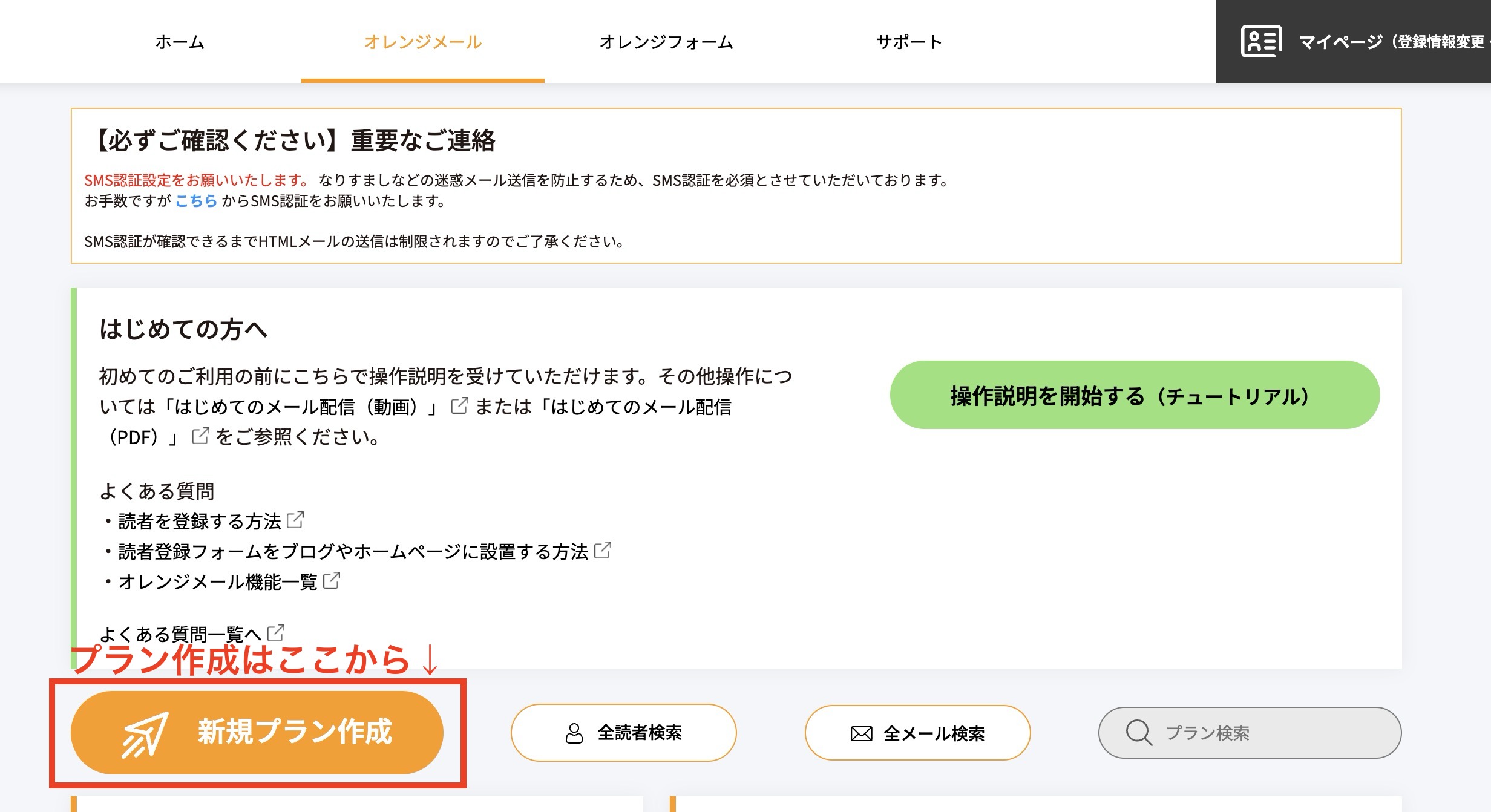
- [プラン作成]画面が表示されます。ここで基本情報を設定し、[作成]を選択します。
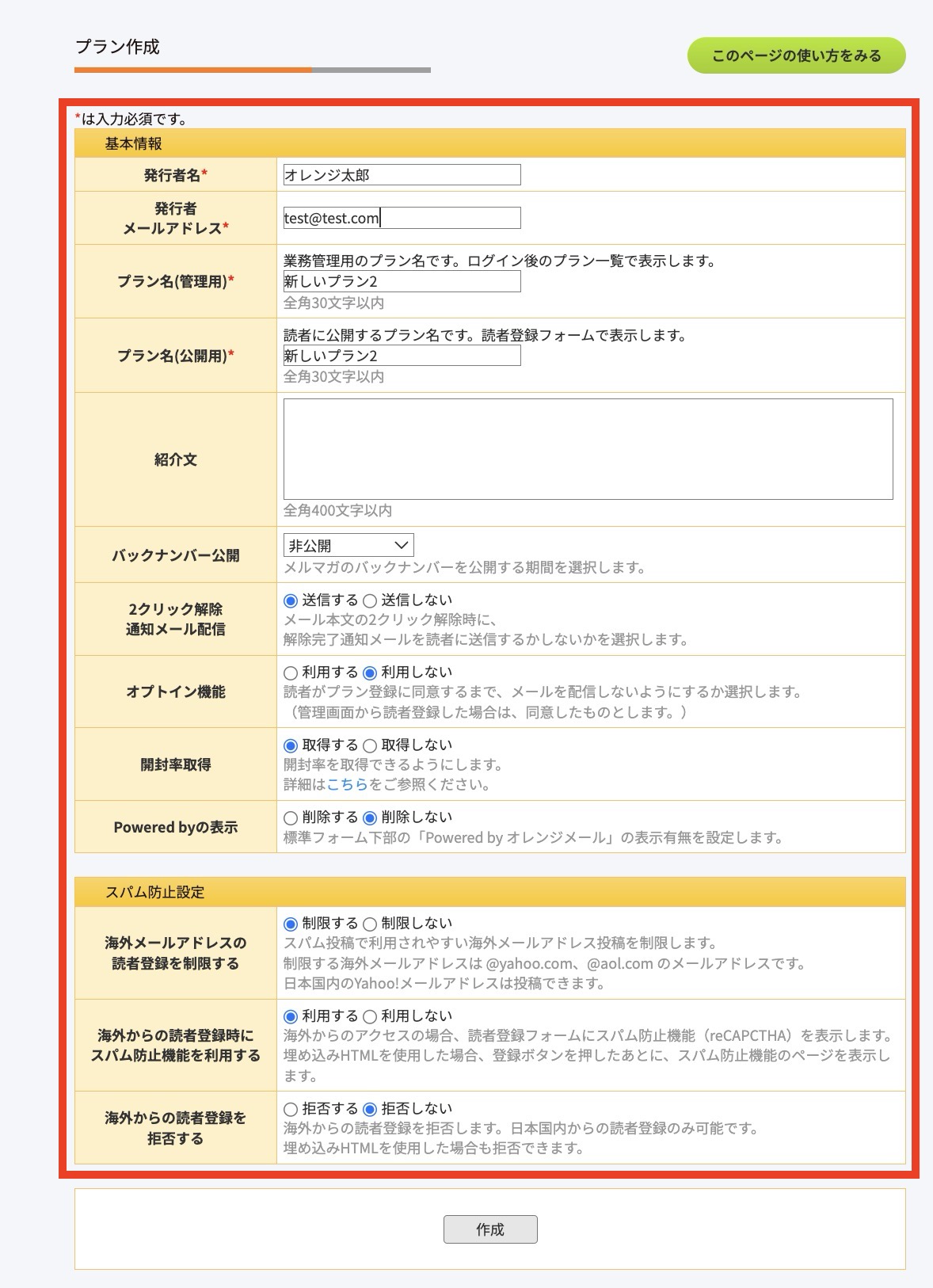
【基本情報】
- 発行者名
メルマガ・ステップメール配信時に表示されるお名前 - 発行者メールアドレス
メルマガ・ステップメール配信時に表示・使用するメールアドレス
参考リンク:発行者メールアドレスには独自ドメインのメールアドレスを設定するのがおすすめです - プラン名(管理用)
業務管理用のプラン名です。ログイン後のプラン一覧で表示します。 - プラン名(公開用)
読者に公開するプラン名です。読者登録フォームで表示します。 - 紹介文
全角400文字以内でプランの紹介ができます。紹介文はバックナンバー公開ページで使用します。 - バックナンバー公開
バックナンバー(配信済みメルマガ・ステップメール)初期設定は「公開」になっています。公開をしたくない場合には「非公開」を選択してください。 - 2クリック解除通知メール配信
配信解除時に、読者解除完了確認メールを送信するかしないかを選択できます。初期設定は「利用する」になります。 - オプトイン機能
読者がプラン登録(メルマガ・ステップメールを受け取ることに同意)に同意するまでメールを配信しないようにします。※管理画面から読者を直接登録した場合には同意したものとみなします。) - 開封率取得
メール本文に透過画像を埋め込み、それが表示されたか否かによって開封率を取得します。 - Powered byの表示
標準フォーム下部の「Powered by オレンジメール」の表示有無を設定します。
【スパム防止設定】
- 海外メールアドレスの読者登録を制限する
スパムで利用されやすい海外メールアドレスの登録を制限します。制限する海外メールアドレスは @yahoo.com、@aol.com のメールアドレスです。日本国内のYahoo!メールアドレスは投稿できます。 - 海外からの読者登録時にスパム防止機能を利用する
海外からのアクセスの場合、読者登録フォームにスパム防止機能(reCAPCTHA)を表示します。埋め込みHTMLを使用した場合、登録ボタンを押したあとに、スパム防止機能のページを表示します。 - 海外からの読者登録を拒否する
海外からの読者登録を拒否します。日本国内からの読者登録のみ可能です。埋め込みHTMLを使用した場合も拒否できます。
プラン設定の変更・修正方法
作成したプランの基本設定を修正するには、プラン管理画面の[プラン設定]>[基本設定]からいつでも変更・確認ができます。
- 作成したプラン管理画面の[プラン設定]>[基本設定]を選択します。
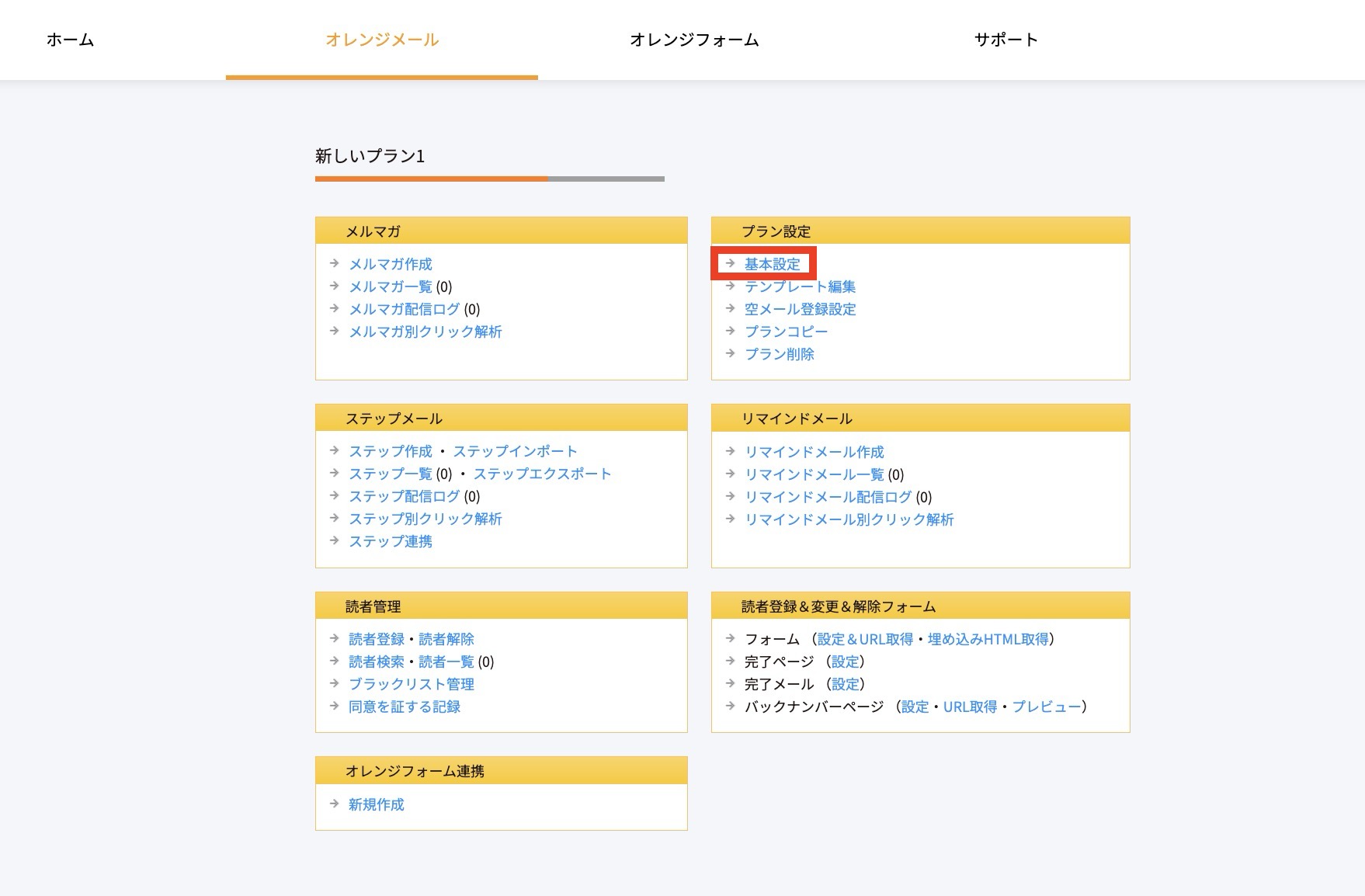
- 基本情報編集画面が表示となりますので変更し、[保存する]を選択して必ず設定を保存してください。
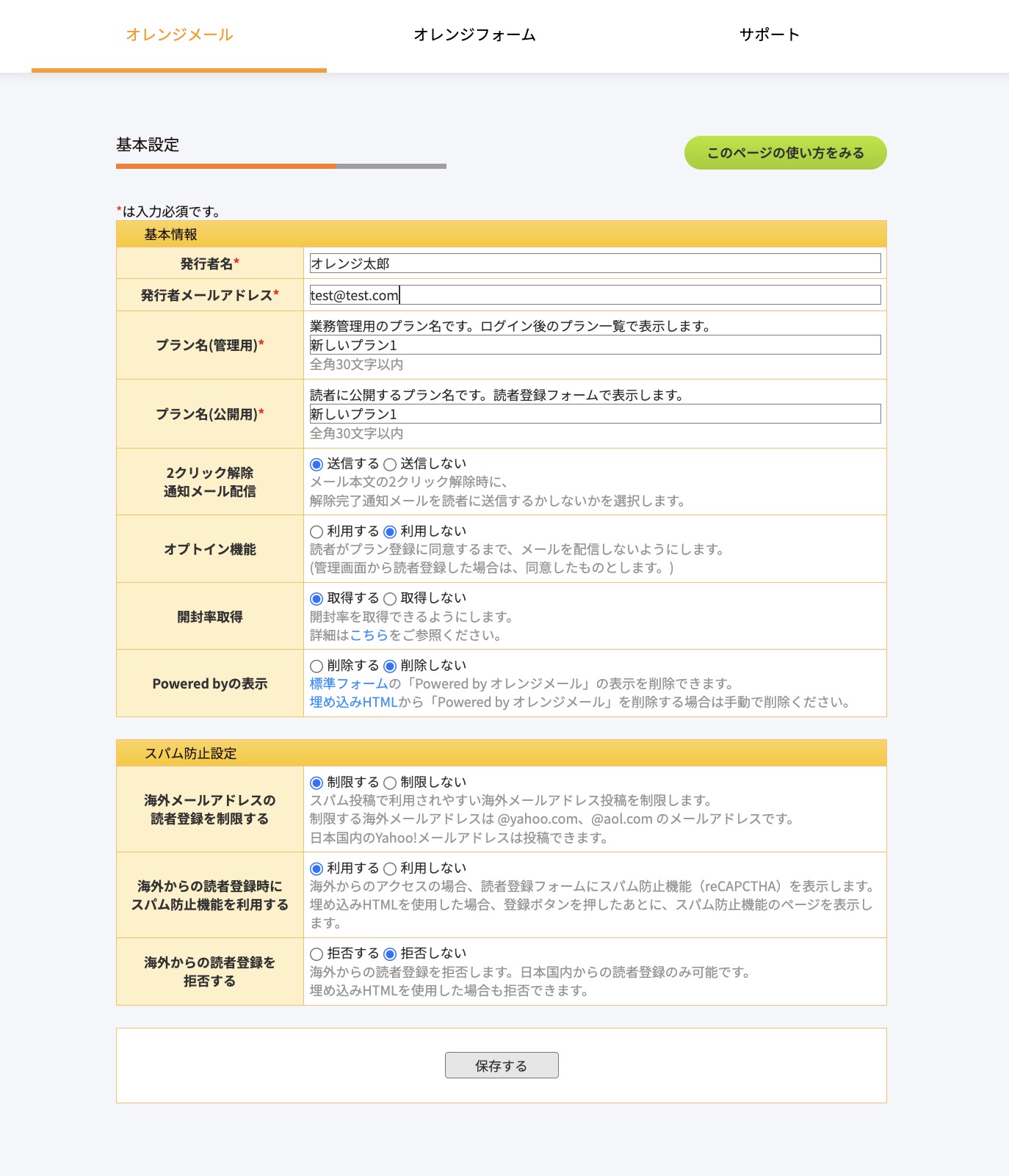
※プラン作成後はバックナンバーの管理が基本情報編集画面では設定変更ができません。同プランの別メニュー、[登録・解除フォーム]>[バックナンバーページ(設定・URL取得・プレビュー)]から行ってください。
作成したプランの管理画面
作成したプランの管理画面(メルマガ・ステップメール)からメルマガやステップメールを作成します。
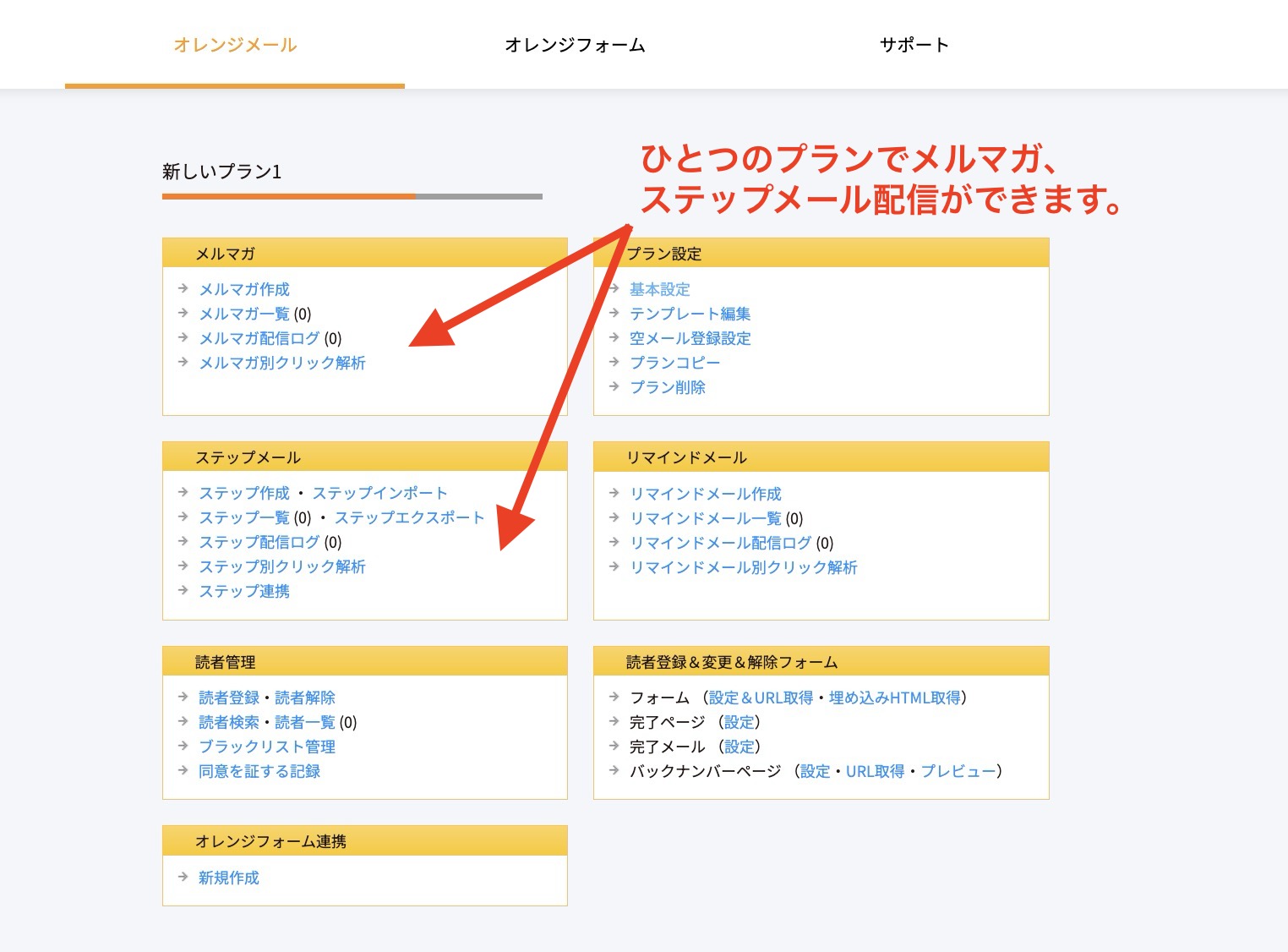
作成したプランの管理画面では、2つメール配信方法を選択・管理できます。
- メルマガ配信(左側トップ)
- ステップメール配信(左側上から2枠目)
オレンジメールでは一斉メール配信を「メルマガ」、ステップ配信を「ステップメール」と呼んでいます。
■「一斉メール配信(メルマガ)」とは?
発行者が定期的にメールで情報を流し、読みたい読者が購読するメールシステムです。

■「ステップ配信(ステップメール)」とは?
読者登録日を起点として、予め用意をしておいた複数のメールを順番に自動的に配信するメールシステムです。
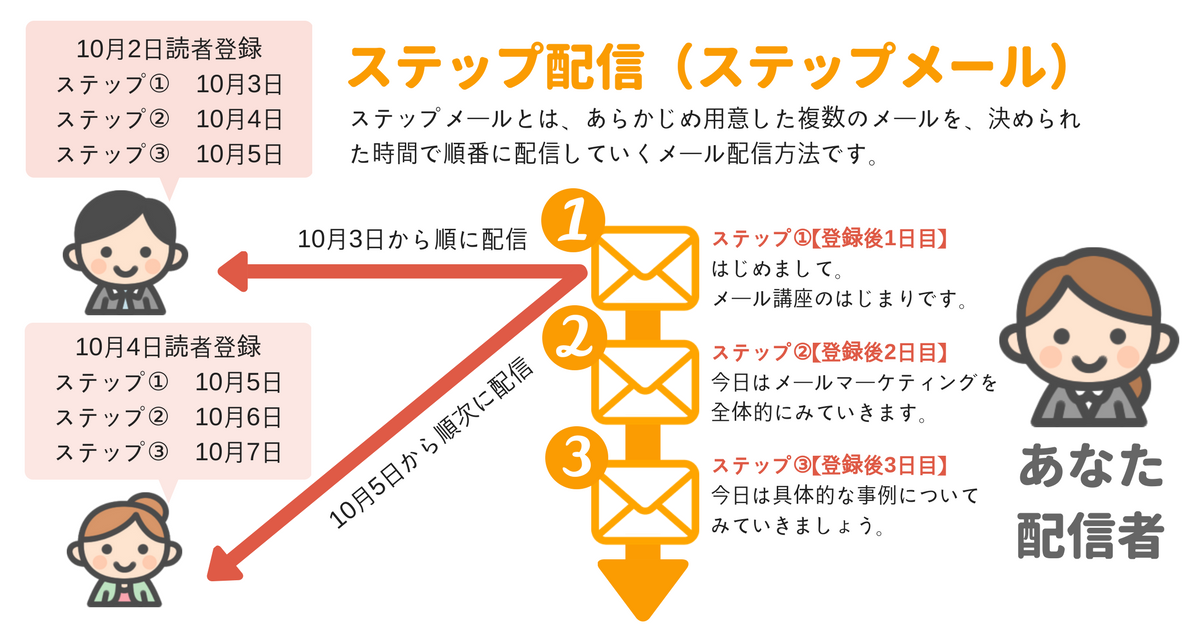
メルマガを配信するときには、左側の[メルマガ]メニューを使用し、ステップメールを作成するときには、左側上から2枠目の[ステップメール]メニューを使用します。メルマガを配信している読者にステップメールも送りたい時に、オレンジメールでは別のプランを作成する必要がなく、管理しやすくなっています。
また、メルマガはメルマガ、ステップメールはステップメールだけのプランを作成したい場合は、プランを分けて作成してください。
■【メルマガ・ステップメール共通管理】
以下のメニューはメルマガ・ステップメールで共通管理機能となります。
- 読者管理
- 登録・解除フォーム
- プラン設定
- オレンジフォーム連携
▼プラン作成例
- メルマガだけプラン
- メルマガ・ステップメール両方のプラン
- ステップメールだけのプラン
- ひとつのメルマガから更に興味のあるメルマガ(ステップメール)への移動 ※詳しくはプラン移動URL作成をお読みください。
- オレンジフォーム連携を使用し、アンケートフォーム等から読者をメルマガ・ステップメールプランに集約
最初はメルマガだけを配信していたけど、途中からステップメールも送りたいと思った時に、同じプランで始めることが簡単にできます。
無料プランのお客様につきましては配信上限にお気をつけください。プラン作成については無制限でございますが、配信に関しましては制限がございます。以下をご参考ください。
全読者プランとは
プランを1つ以上作成すると「全読者向けプラン」が自動的にプラン一覧に追加となります。
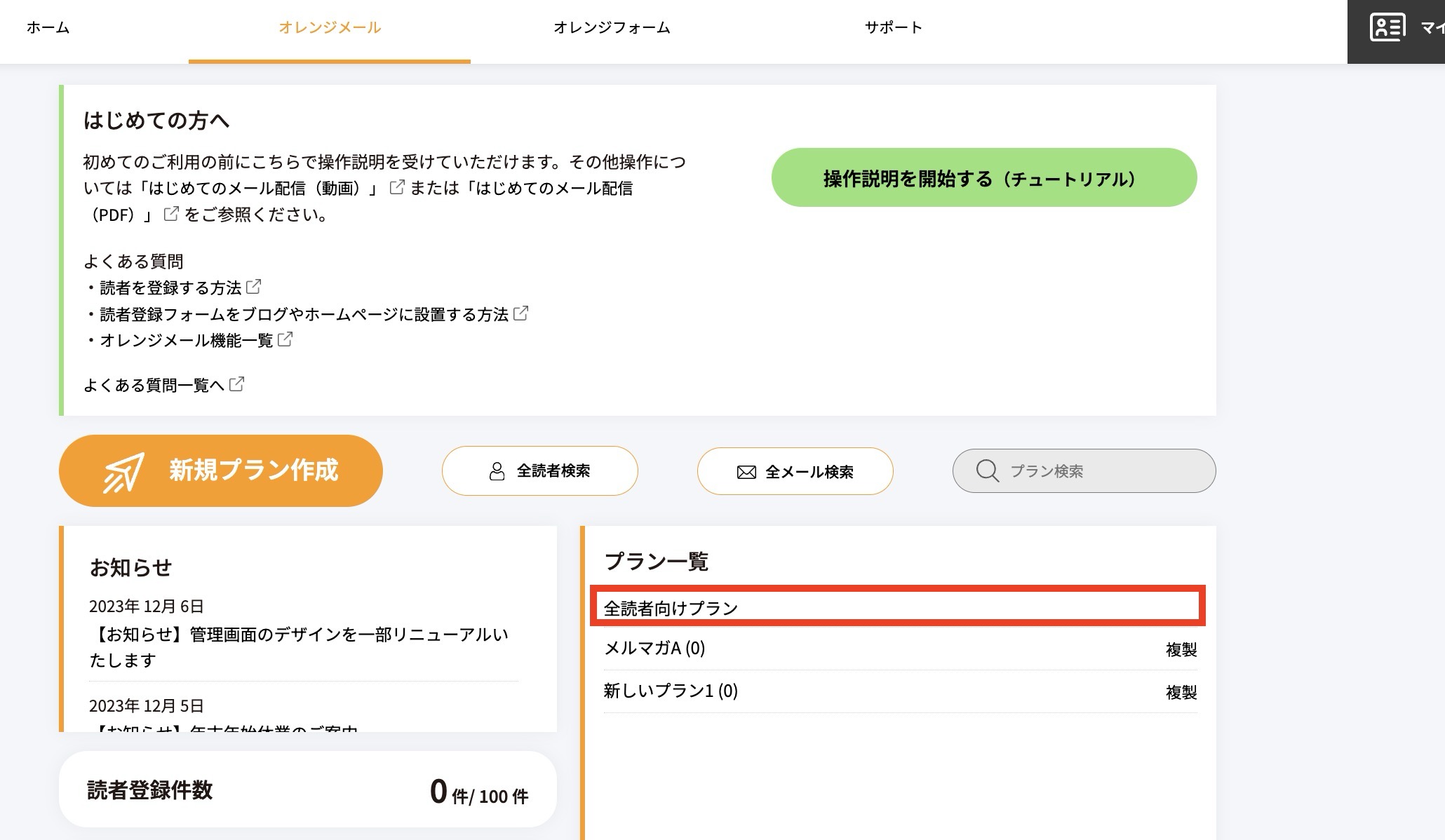
この「全読者向けプラン」その名の通り、作成したすべてのプランの読者がここに集約となります。全ての読者に一斉にメルマガを配信したり、全プランのメルマガやステップメールを検索することができます。
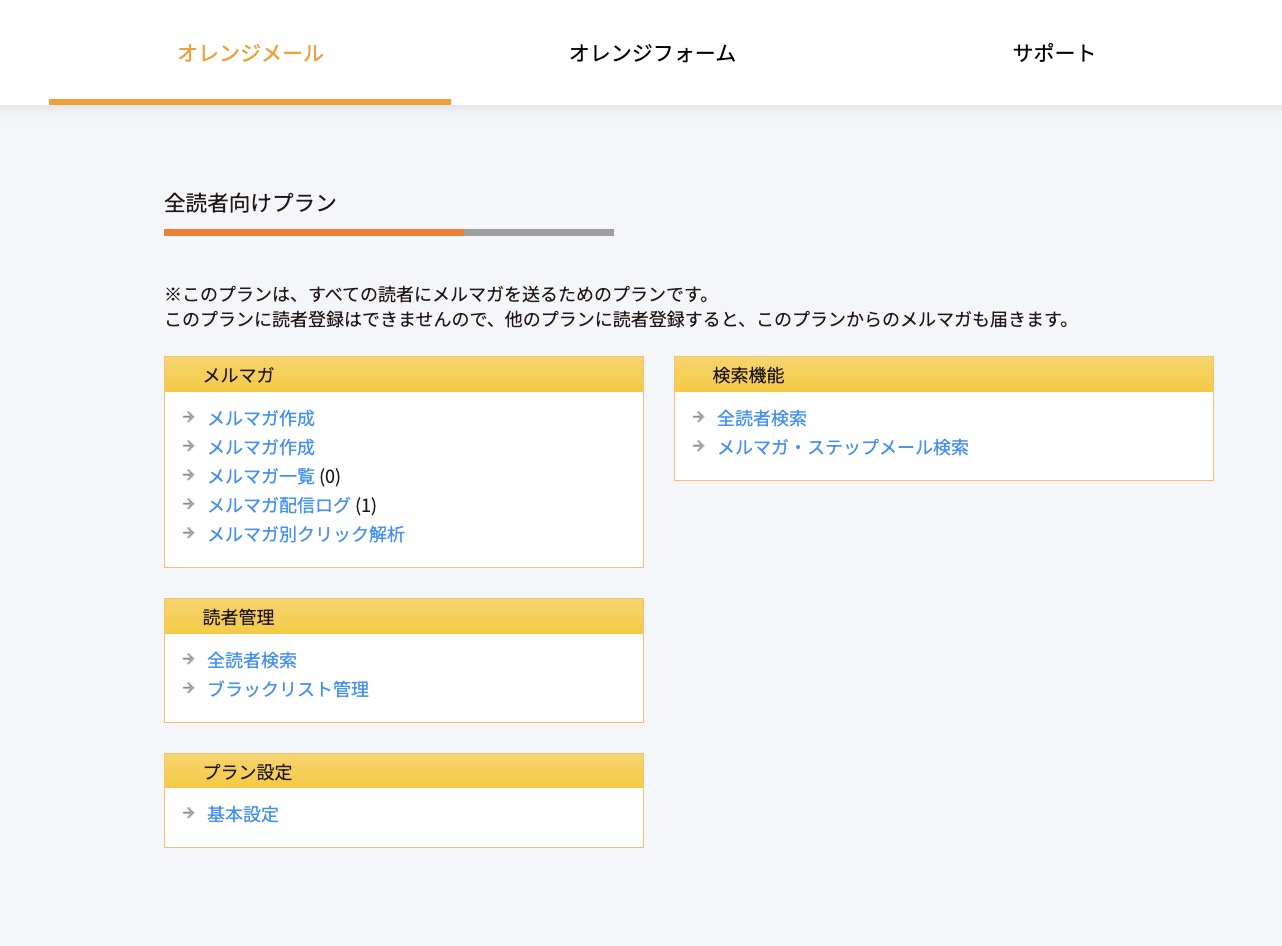
【※注意点※】全読者プランではテンプレート編集の使用ができません。置き換え文字でフッター、ヘッダーを挿入しても有効になりません。本文中に置き換え文字をご利用の際にはご注意ください。
まとめ
オレンジメールでは、プラン単位でメルマガ・ステップメール配信を管理していきます。まずは、ひとつプランを作成してメルマガやステップメールを作成してみてください。弊社のプラン管理画面はシンプルに必要な機能が全てまとまっています。最初はすこし難しいと感じるかもしれませんが、すこし使用していただければ、メルマガ・ステップメール配信を簡単に設定できることがわかります。
お問い合わせは、お問い合わせフォームよりお願いいたします。







